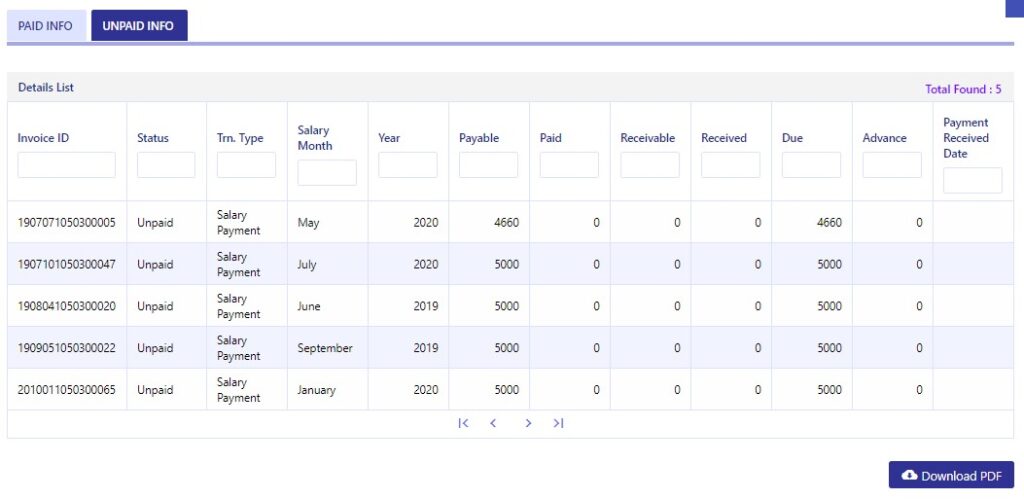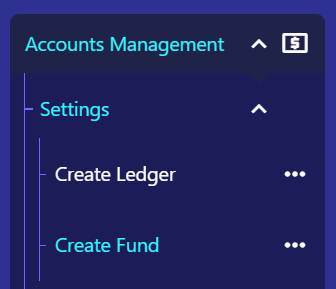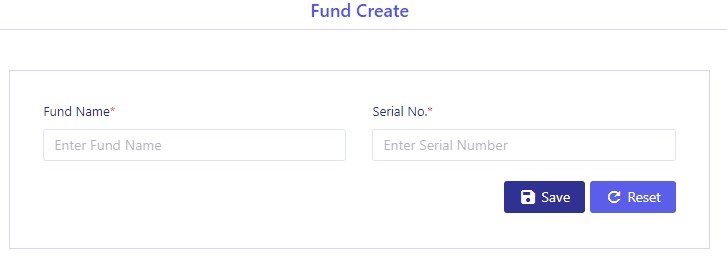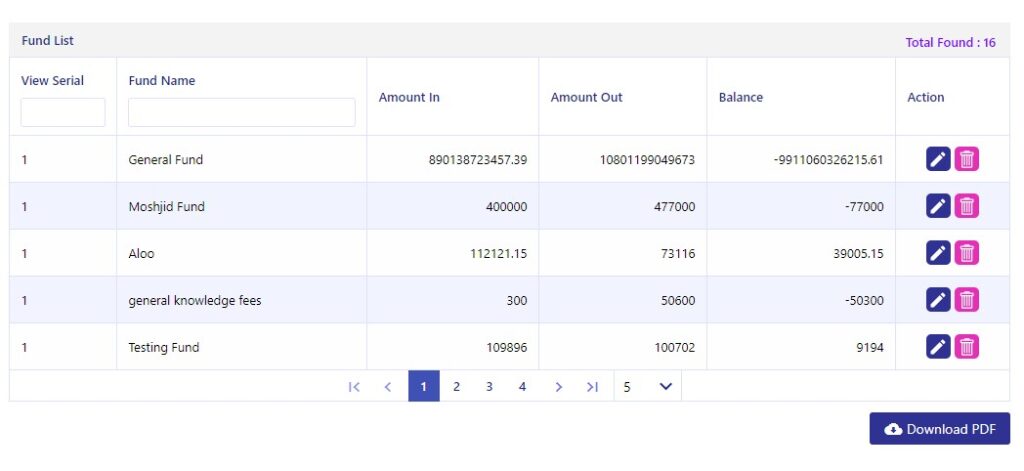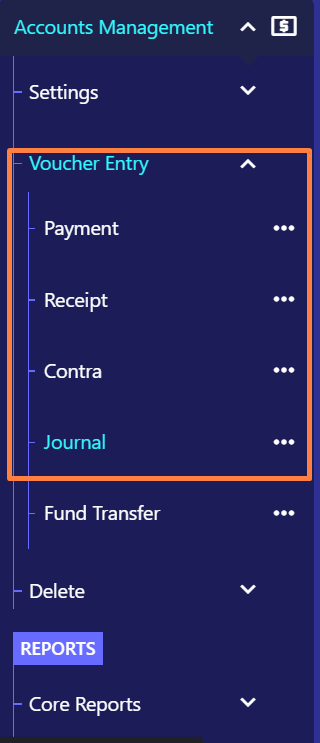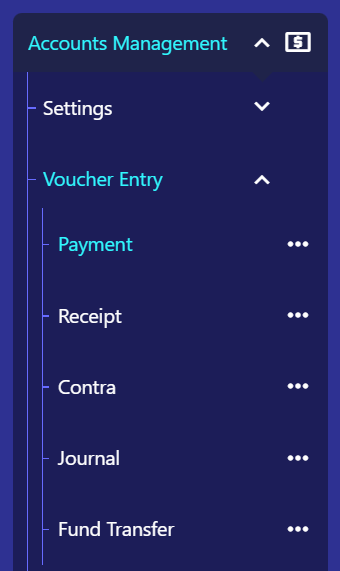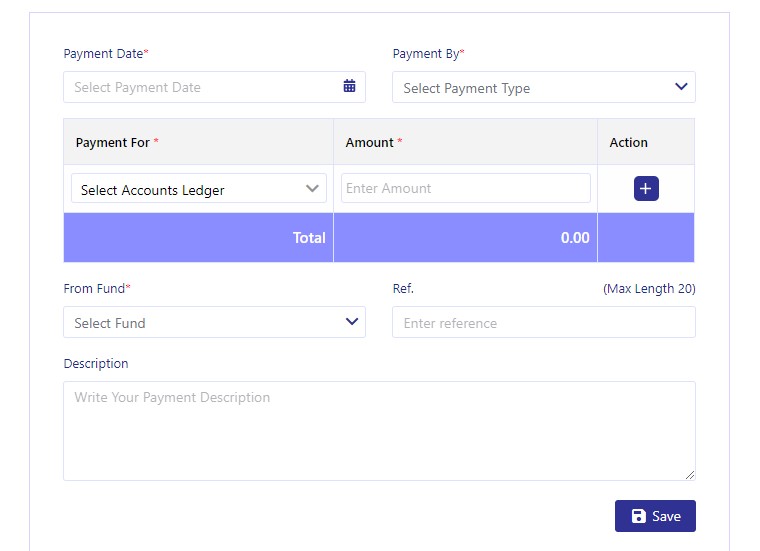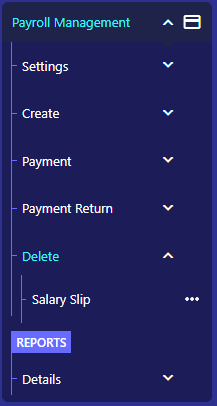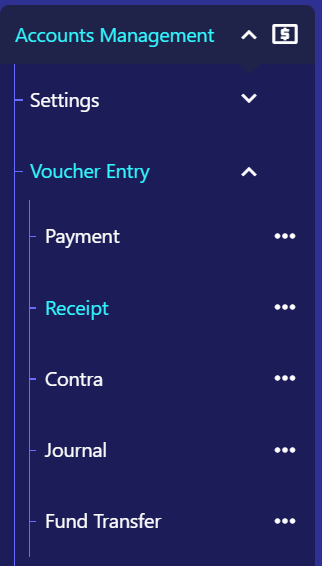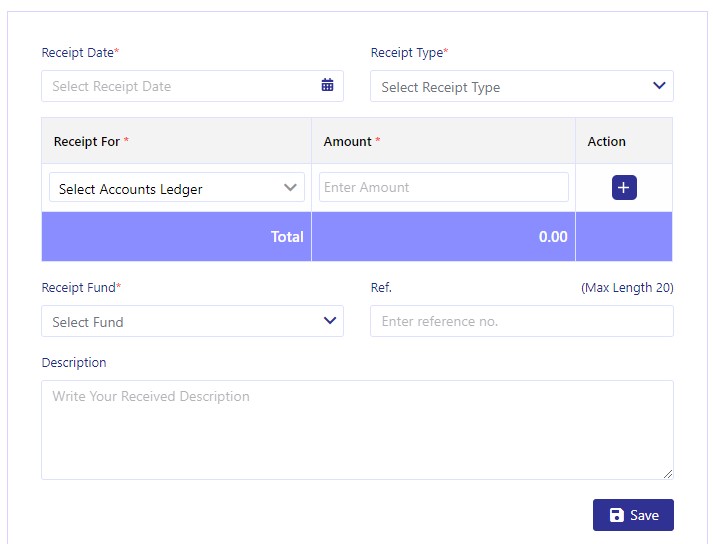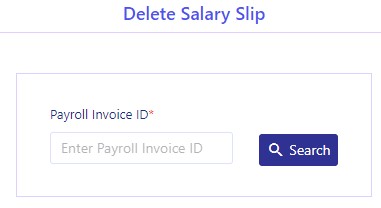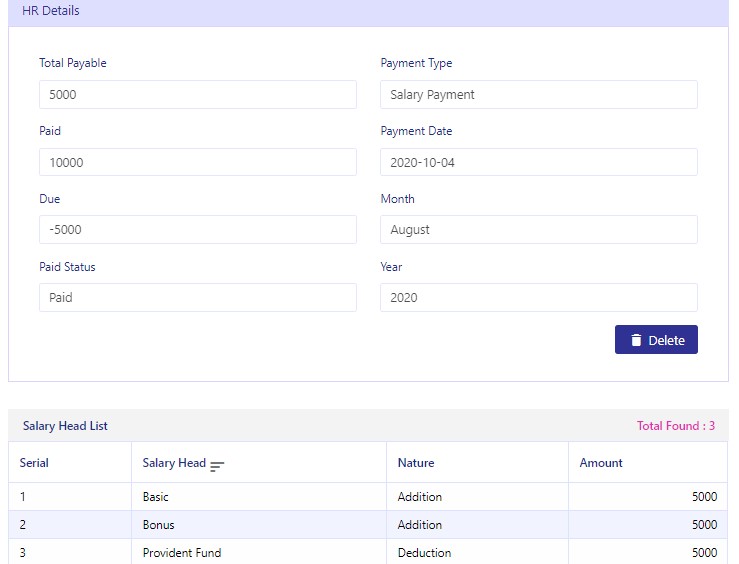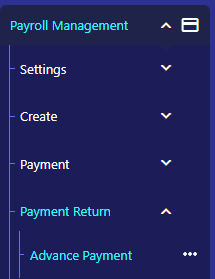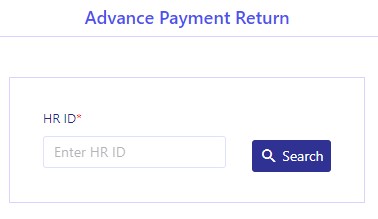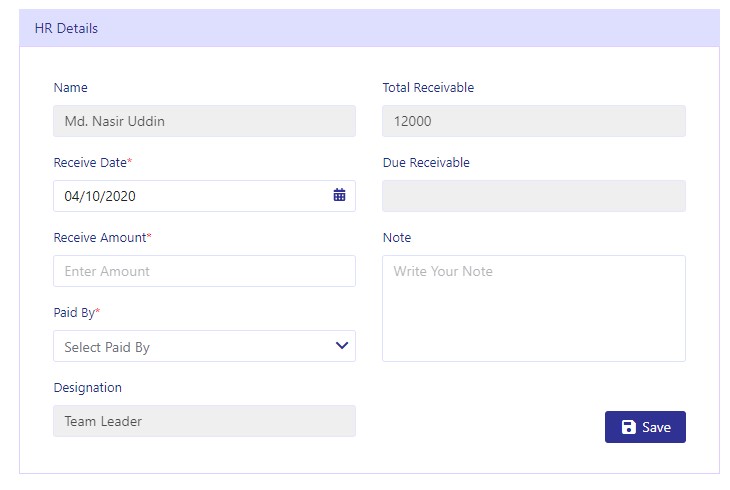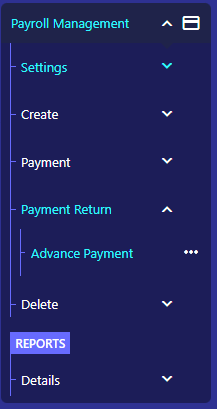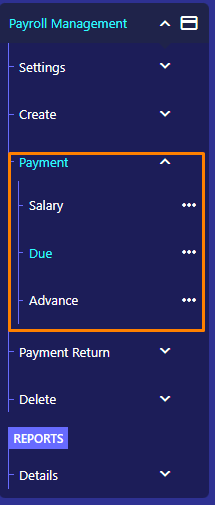শিক্ষক বা কর্মীদের রিপোর্ট
এই অপশন থেকে শিক্ষক ও কর্মীদের বেতন সম্পর্কিত (পরিশোধিত বা বকেয়া) সকল তথ্য বিস্তারিত ভাবে দেখা যাবে।
Step 1:
“Payroll Management> Reports> Details> Single Staff” অপশনে যেতে হবে।
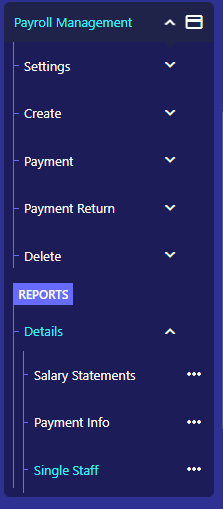
Step 2:
# যে শিক্ষক/কর্মীর বেতনের বিস্তারিত দেখতে চান, তার অ্যাকশন কলামের ভিউ (View) আইকনে ক্লিক করতে হবে।
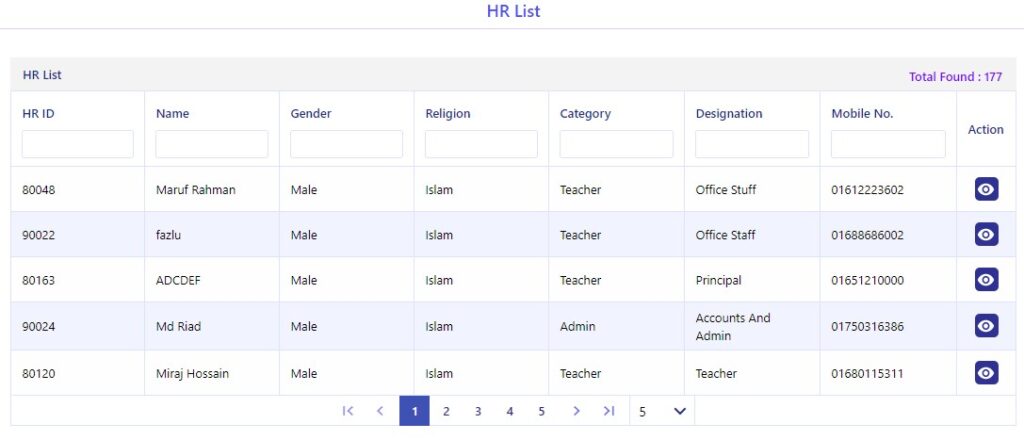
Step 3:
# “Paid Info” ট্যাবে ক্লিক করে বেতন প্রদানের তথ্য দেখা যাবে এবং “Unpaid Info” ট্যাবে ক্লিক করে অপ্রদত্ত বেতনের তথ্য দেখা যাবে।
# “Paid” ট্যাবের, সেই “Year” ফিল্ড থেকে, যে বছরের বেতন প্রদানের তথ্য দেখতে চান তা নির্ধারণ করতে হবে।
# “Search” বাটনে ক্লিক করতে হবে।
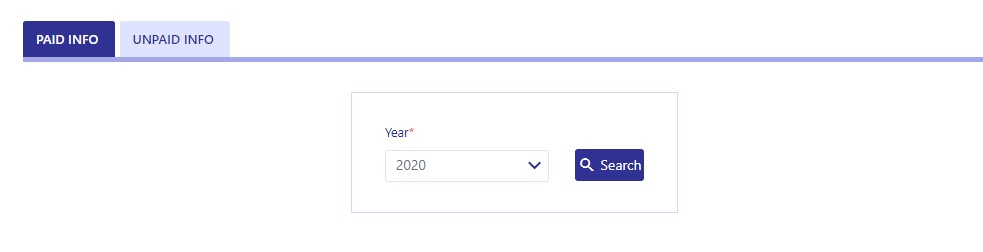
Step 4:
# নিচের তালিকায় বেতন প্রদানের বিস্তারিত তথ্য দেখা যাবে।
# প্রয়োজনে তালিকার “Download” আইকনে ক্লিক করে বেতন স্লিপ ডাউনলোড করা যাবে।
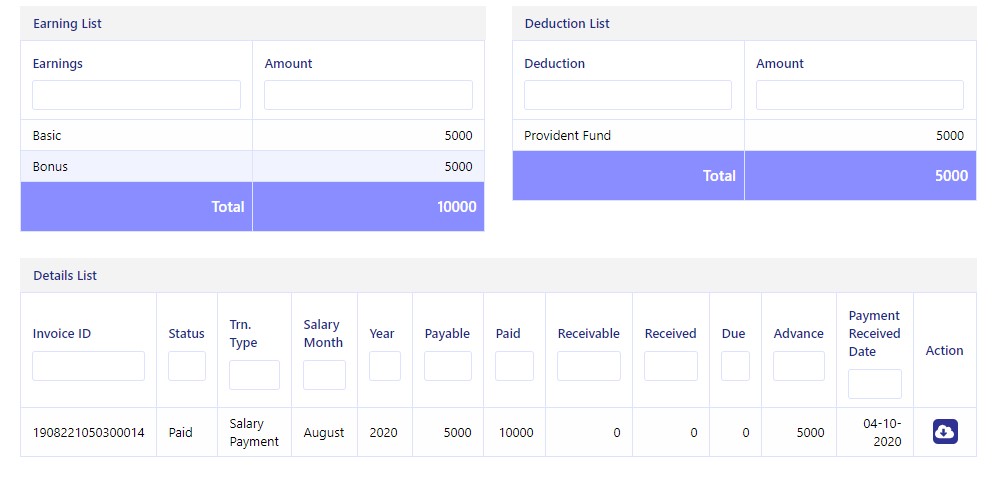
Step 5:
# “Unpaid” ট্যাবে ক্লিক করলে যে বেতন গুলো বকেয়া বা পেমেন্ট করা হয়নি তার একটি তালিকা দেখা যাবে।
# প্রয়োজনে “Download PDF” বাটনে ক্লিক করে তালিকাটি ডাউনলোড করা যাবে।